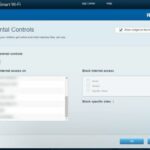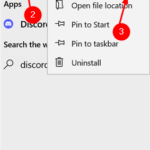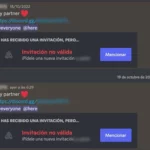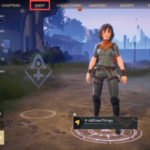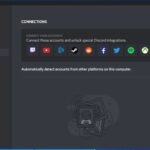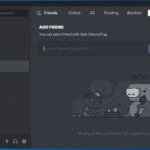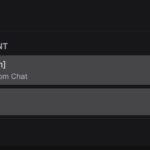El soporte de Discord en PS4 ha sido un poco irregular, por decir lo menos. La mayoría de los jugadores en la consola que conozco usan Discord en su teléfono y juegan en su consola. No puede instalar Discord en PS4 directamente ya que PlayStation no es compatible oficialmente con la aplicación de chat. Si tiene una PC cerca, hay una solución alternativa, que es la que utilizará este tutorial como alternativa al uso de su teléfono.
Use Discord en una PC con Windows o Xbox One y todo funciona bien. La estrecha integración entre Microsoft Windows y Microsoft Xbox ha significado que haya mucha interoperabilidad entre los dos sistemas. Sony no tuvo tanta suerte y todavía no tiene una aplicación oficial. Puedes jugar en PS4 y chatear en tu teléfono. Sin embargo, no puedes mostrar oficialmente el juego que estás jugando. Afortunadamente, un desarrollador externo ha venido al rescate.
La aplicación PlayStationDiscord se instala en una computadora e inicia sesión con su nombre de usuario de PSN. Utiliza Rich Presence para vincular el juego que estás jugando en PS4 y compartirlo en Discord. Es una cosa pequeña, pero parece que les ha ido muy bien a los usuarios. También te mostraré cómo usar eso.
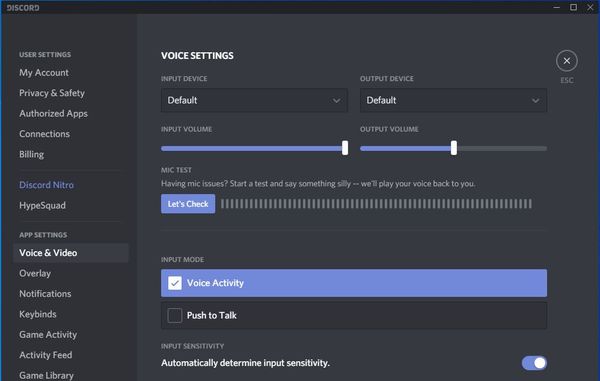
Añadiendo el chat de Discord a PS4
Comencemos con lo básico, configurando Discord para que puedas chatear con él mientras juegas en tu PlayStation 4. Requiere un par de auriculares con dos conectores, uno para que puedas conectarlos a tu PS4 y otro para que puedas conectarte a tu PC. Probé esto con un par de Sennheiser de un amigo que tenían salida óptica y USB. Conecté óptica a la PS4 y USB de auriculares a PC.
También es posible que necesite algún tipo de conmutador de audio para que pueda cambiar rápidamente entre el audio del juego y el audio de Discord. No es ideal, pero es la única forma que conozco de que todo funcione.
- Conecte la salida óptica de los auriculares a su conmutador.
- Conecte su conmutador de audio a su PS4.
- Abra Discord en su PC y seleccione Configuración de usuario.
- Seleccione Voz y video y configure la Entrada predeterminada en audio óptico.
- Conecte los auriculares o su estación base inalámbrica a la PC a través de USB.
- ¡Únete a un servidor y empieza a chatear!
Puede complicar esto aún más agregando entrada de audio desde los altavoces de su PC a sus auriculares, pero si está sentado cerca de su PC, también puede usar los altavoces de su PC. Luego puede usar el conmutador de audio para cambiar entre los altavoces y el chat de Discord.
Para ser honesto, esta es una configuración bastante complicada. Tuve la suerte de conocer a alguien que ya había intentado esto, de lo contrario, me habría perdido un poco. Incluso él dijo que si bien esto funciona y puedes usarlo en una PC, es mucho más fácil usar un teléfono.
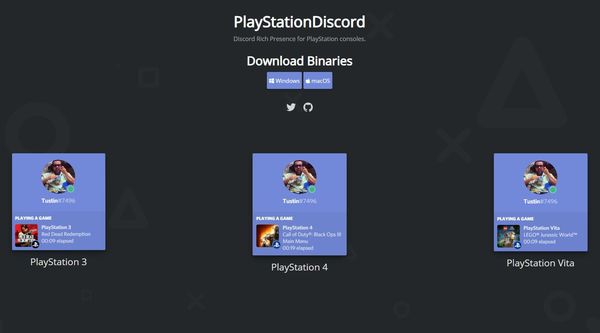
Añadiendo presencia rica a la discordia
Otro truco que aprendí fue que puedes agregar una aplicación de terceros a tu PC para mostrar a qué juego de PS4 estás jugando. Gracias a una aplicación llamada PlayStationDiscord, puede vincular su PC y PS4 con OAuth y mostrar el juego que está jugando.
- Descargue e instale la aplicación PlayStationDiscord para su computadora
- Inicie sesión en la aplicación con los detalles de su cuenta de PSN.
- Habilite Rich Presence en la aplicación si aún no lo estaba.
- Inicie sesión en Discord como lo haría normalmente.
- Inicie un juego en su PS4 y véalo reflejado en Discord.
Esta aplicación parece funcionar. Una vez que haya iniciado sesión en PlayStationDiscord, hay un gran botón rojo que le indica que Rich Presence está activado. La aplicación recopila datos del juego de PSN, los traduce y los envía a Discord y cambia cada vez que cambias de juego. Es un buen código que actualmente es gratuito. Como usa OAuth, la aplicación no almacena los inicios de sesión, por lo que debería ser perfectamente segura de usar.
El único inconveniente de PlayStationDiscord es que, al igual que configurar el chat, debe tener su PC funcionando durante la sesión. Este tipo de derrota el objetivo de tener una consola en primer lugar. La única gracia salvadora quizás sea que podría hacer esto usando una computadora portátil o de escritorio vieja que ya no está preparada para jugar.
No soy un jugador de PS4, así que tuve que apoyarme un poco en mis amigos aquí, pero todos los que tienen PlayStation dicen que usar Discord en un teléfono es mucho más fácil, incluso si el audio no es el mejor. Vale la pena intentar este ejercicio si eso es lo tuyo, solo para ver si puedes hacerlo funcionar.
¿Conoce alguna forma más sencilla de agregar Discord a PS4? ¡Cuéntanos sobre ellos a continuación si lo haces!